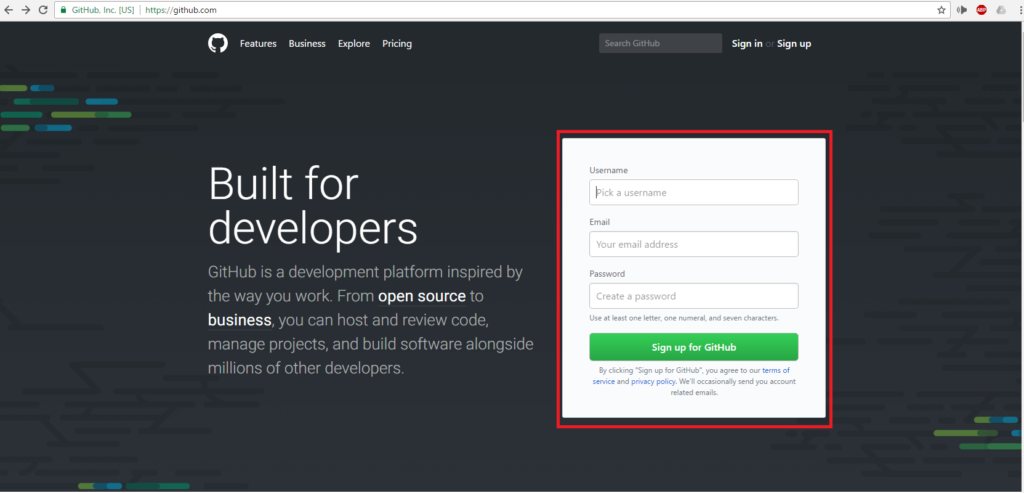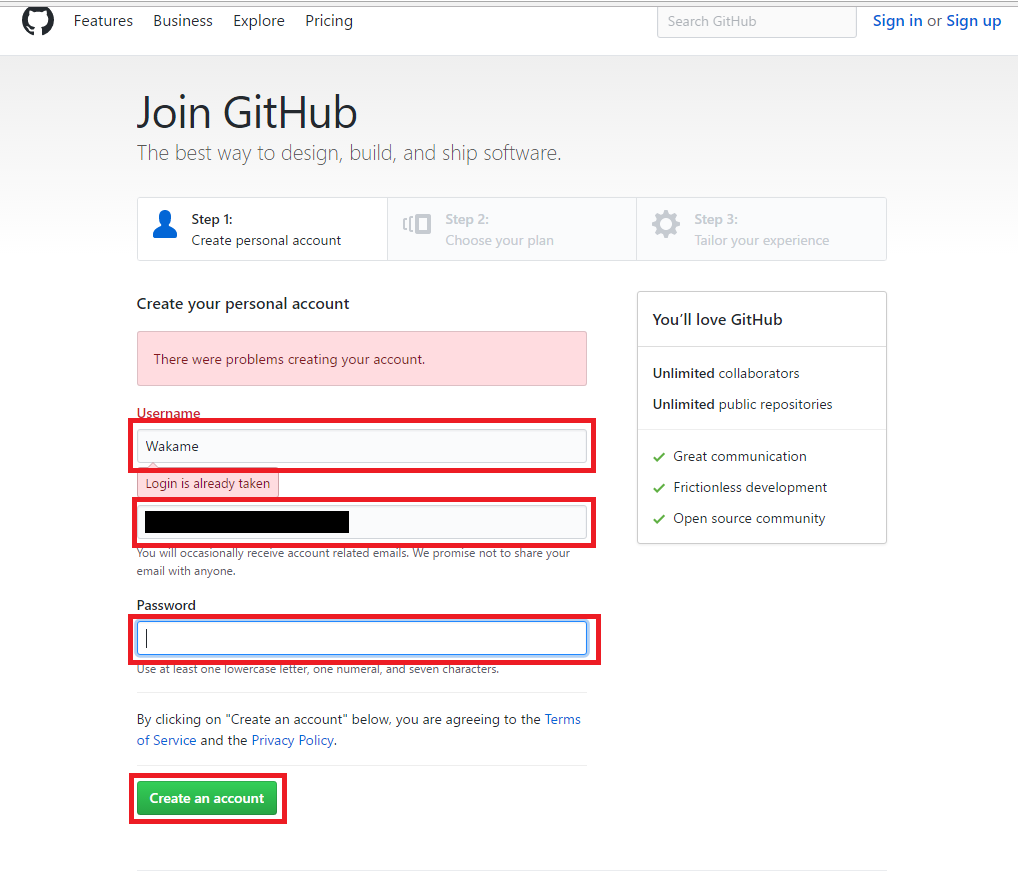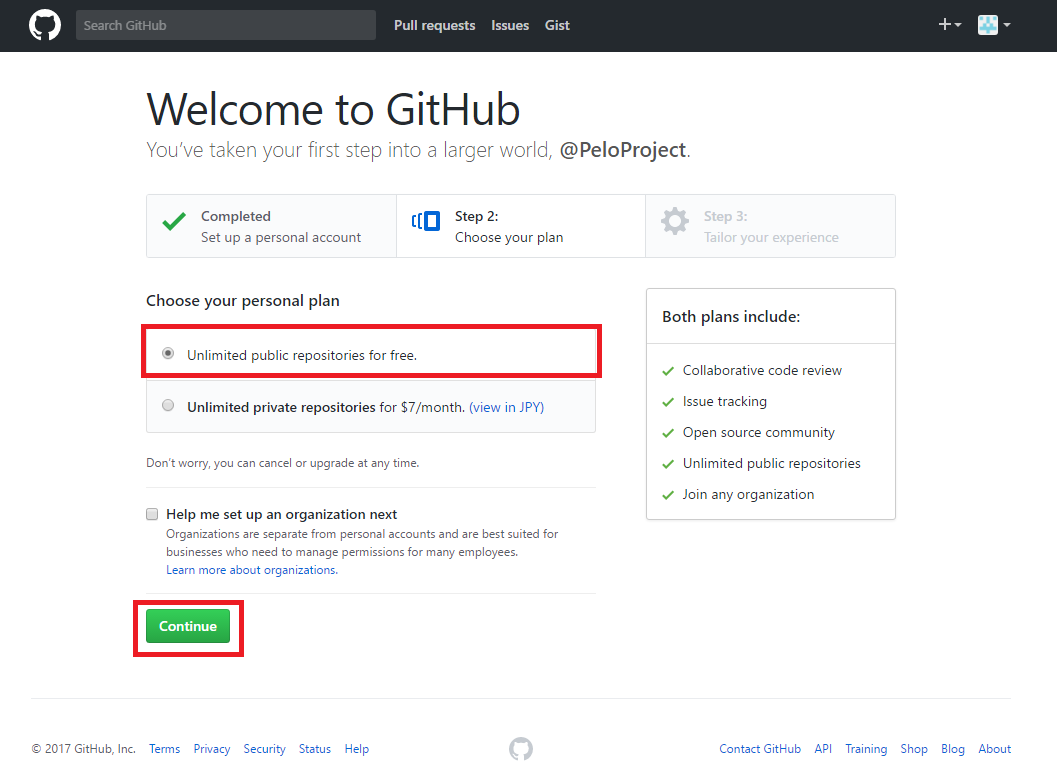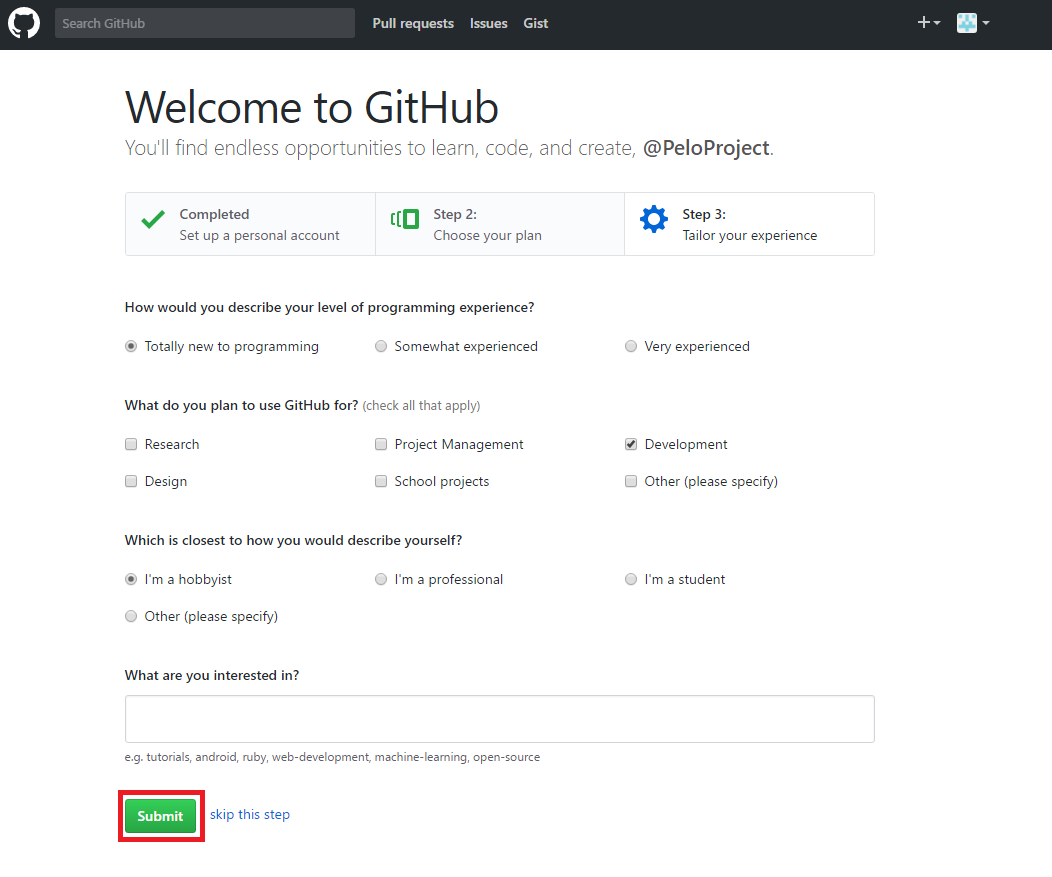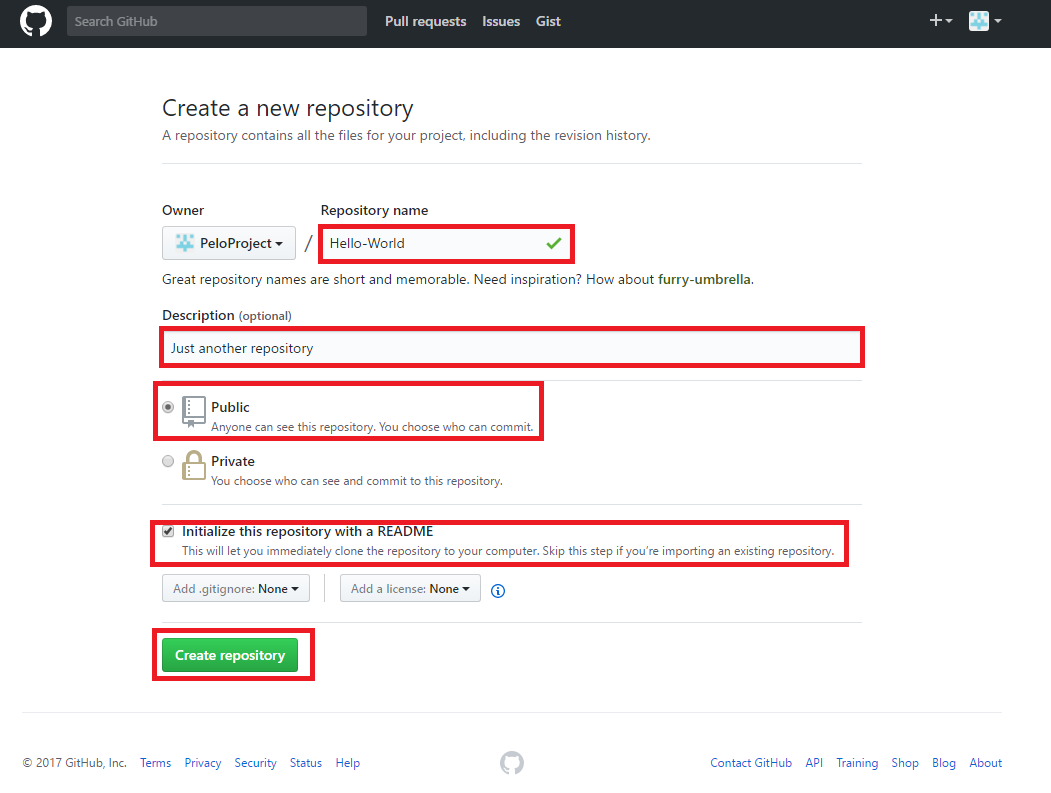ソースコードのバージョン管理を行う「Github」のアカウントを作成していこうと思います。
個人的には「TortoiseSVN」を使用していますが、
以前から「Github」が気になっていて、使用している人が多いこと
一番の理由が、WordPressでブログを書き始めたので、
「Gist」を使用したかったのでアカウントを作成しました。
「Gist」(ソースコードを埋め込む機能)に関しては、またブログで書いていこうと思います。
今回は、「Github」のアカウントを作成する方法を書いていこうと思います。
○ アカウントを作成する手順
- まずこちらのURLからGithubの公式HPへアクセスし、
赤枠の項目を入力します。 - サインアップできなければ、下記のような画面が表示されると思います。
「ユーザー名」と「メールアドレス」、「パスワード」を入力した後、
「Create an account」ボタンをクリックします。 - 次にプランの設定画面が表示されます。
「フリープラン」が選択されていると思いますので確認後、
「Continue」ボタンをクリックします。 - 下記のアンケート画面が表示されると思いますので、
入力後、「Submit」ボタンをクリックします。
※ 「skip this step」を選択するとアンケート画面をスキップできると思います。 - 下記の画面が表示されますので、「Start a project」ボタンをクリックして
管理画面へ入ります。 - 下記の画面が表示されます。
登録しているメールアドレスに、アカウント完了させる為のメールを
送ったと書かれているようですので、メールを確認しましょう。
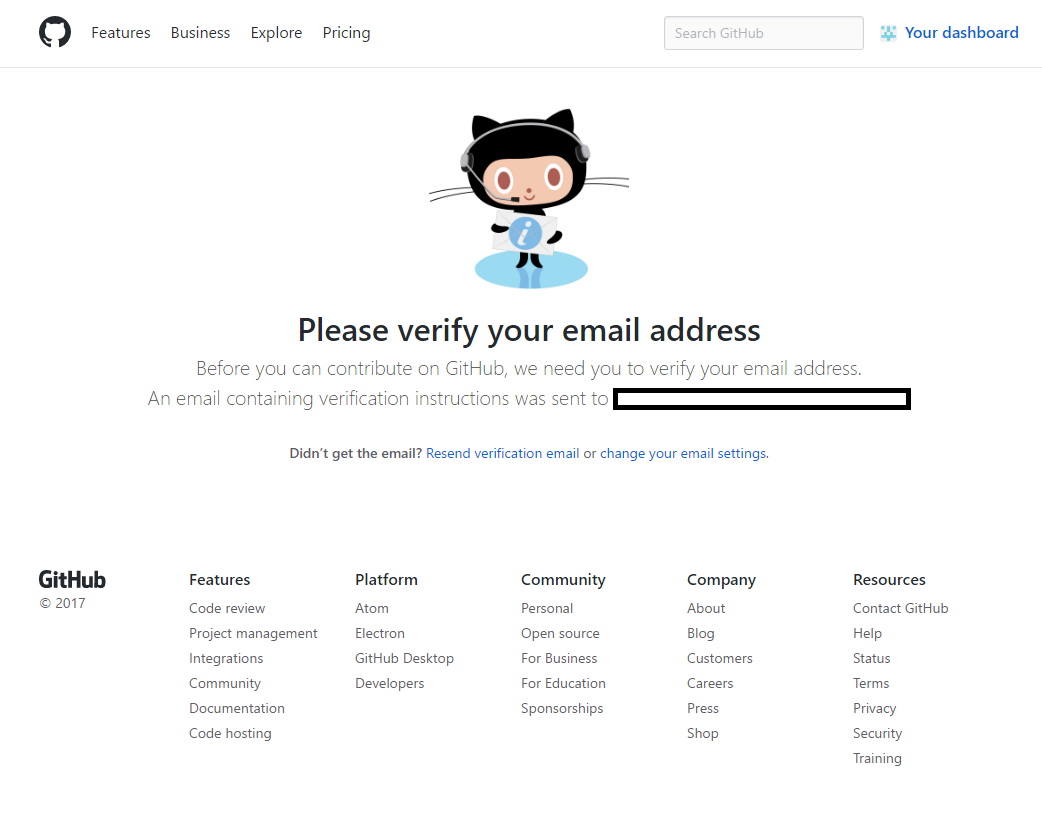
- 下記の内容のメールが届いていると思いますので、赤枠のURLをクリックしましょう。

- 再度下記の画面が表示されると思いますので、「Start a project」ボタンをクリックします。

- 新しいリポジトリを作成する画面が表示されますので、
赤枠の場所を記入して「Create repository」ボタンをクリックして
リポジトリの作成を行います。 - 下記のような画面が表示されたら、リポジトリの作成は完了です。
以上で、「Github」のアカウントの作成は完了になります。
無料で登録できますので、使っていきましょう!